Top 2 moduri de a converti Blu-ray în digital [MKV / MP4 / MOV]
Dacă aveți o mulțime de colecții Blu-ray și doriți să le vizualizați, accesați dispozitivele mobile, puteți copia discuri Blu-ray pe MKV, MP4, AVI, FLV, MOV sau altele.
Există diverse ocazii și motive pentru care puteți rupe discurile Blu-ray pe fișiere digitale. Odată cu apariția dispozitivelor cu rezoluție de înaltă definiție, vă puteți bucura cu ușurință de videoclipuri de înaltă calitate pe computer sau pe un telefon portabil iOS / Android. Dar sunteți limitat să redați discuri Blu-ray cu un player Blu-ray și un televizor HD. În acest caz, trebuie convertiți Blu-ray în digital.
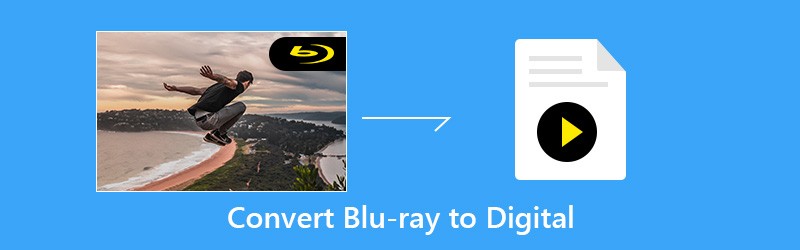
Un lucru bun este că există încă multe convertoare Blu-ray în digitale furnizate pe piață. Aici, în această postare, vă vom arăta cum să copiați filme Blu-ray pe MP4 / MKV / MOV cu 2 rapitoare puternice Blu-ray.
- Partea 1. Cel mai bun Blu-ray Ripper pentru a converti Blu-ray în Digital
- Partea 2. Mod gratuit de a face o copie digitală a discului Blu-ray
Partea 1. Cel mai bun Blu-ray Ripper pentru a converti Blu-ray în Digital (h2)
Cu atât de multe instrumente de conversie Blu-ray către digitale oferite pe piață, este posibil să nu aveți nicio idee pe care ar trebui să le utilizați. Aici, în prima parte, ne place să vă arătăm cei puternici Ripper Blu-ray pentru a vă ajuta să convertiți discuri Blu-ray în videoclipuri MKV sau MP4 de înaltă calitate.
Are capacitatea de a copia filme Blu-ray de pe disc și păstrează în continuare calitatea originală a imaginii / sunetului. Mai mult decât atât, este proiectat cu cea mai recentă tehnologie de accelerare pentru a vă asigura că aveți o viteză rapidă de copiere Blu-ray.
- Convertiți Blu-ray în digital cu înaltă calitate și viteză rapidă.
- Copiați discul Blu-ray pe videoclipuri 4K, 1080p / 720p HD precum MP4, MKV, MOV și multe altele.
- Convertiți discul Blu-ray în dosar Blu-ray sau fișier ISO cu structura originală.
- Funcții de editare puternice pentru a edita și personaliza filmul Blu-ray înainte de conversie.
- Tehnologie avansată de transcodare și codificare pentru a copia Blu-ray cu calitate originală 100%.
Convertiți discul Blu-ray în fișier digital precum MP4 / MKV / MOV
Pasul 1. Faceți dublu clic pe butonul de descărcare de mai sus și apoi urmați instrucțiunile pentru a instala gratuit acest convertor profesional Blu-ray în digital pe computer. Apoi lansați-l și introduceți discul Blu-ray în driverul de disc.
Dacă computerul dvs. nu este echipat cu o unitate Blu-ray / DVD, aici trebuie să conectați una externă. După aceea, acest Blu-ray Ripper va analiza automat toate tipurile de fișiere de pe discul Blu-ray.
Pasul 2. Alegeți caracteristica „Ripper” când intrați în interfața principală. Apoi faceți clic pe opțiunea „Încărcați Blu-ray” pentru a adăuga filmele Blu-ray la acest Ripper Blu-ray. Aici puteți, de asemenea, să faceți clic pe pictograma „+” pentru a vă încărca Blu-ray.

Pasul 3. Acest convertor Blu-ray în digital vă permite să copiați cu ușurință discul Blu-ray în orice format video utilizat frecvent, precum MP4, MOV, AVI, FLV, MKV și multe altele. Puteți face clic pe „Rip All to” din partea dreaptă sus pentru a selecta formatul de ieșire preferat. Dacă doriți să convertiți Blu-ray în video MP4, aici puteți alege „MP4” ca format țintă.

Pasul 4. Acum trebuie să alegeți un folder adecvat pentru a salva filmele Blu-ray convertite. Având în vedere că Blu-ray are întotdeauna dimensiuni mari de fișiere, aici trebuie să vă asigurați că unitatea de disc selectată are suficient spațiu de stocare.
Faceți clic pe opțiunea „Salvați în” pentru a selecta o cale de salvare. Apoi faceți clic pe butonul Rip All ”pentru a începe conversia Blu-ray în digital.

După cum sa menționat mai sus, acest convertor Blu-ray în digital este proiectat cu tehnologia avansată de accelerare. Deci, puteți obține o viteză foarte mare de conversie Blu-ray. Mai important, garantează că fișierul digital de ieșire va păstra calitatea ridicată, precum filmul original Blu-ray.
Acest Ripper Blu-ray recomandat poate converti Blu-ray în video 4K UHD. Nu trebuie să vă faceți griji cu privire la pierderea calității. Înainte de copierea Blu-ray, aveți permisiunea de a filma Blu-ray personalizate, de a regla efectele de imagine / sunet și îmbunătățiți calitatea videoclipului pe baza nevoii tale.
Partea 2. Mod gratuit de a face o copie digitală a discului Blu-ray
Dacă tot ce ai nevoie este să rupi rapid un disc Blu-ray și să creezi o copie digitală a filmului pe el și nu îți pasă prea mult de calitatea ieșirii, aici poți alege și o soluție gratuită. Aici vă recomandăm cu tărie Ripper Blu-ray gratuit pentru a converti Blu-ray în fișier digital.
Free Blu-ray Ripper este unul dintre cele mai populare software de copiere Blu-ray care vă poate ajuta să copiați cu ușurință filme de pe discurile Blu-ray. Vă poate oferi o conversie Blu-ray la digitală de înaltă calitate (nu la 4K). Puteți să faceți Google „Blu-ray Master” pentru al descărca gratuit.
Pasul 1. Mai întâi, trebuie să accesați https://www.bluraycopys.com/free-blu-ray-ripper/ pentru a descărca gratuit acest Blu-ray Ripper de pe computer. Apoi introduceți discul Blu-ray în driverul de disc al computerului.
Pasul 2. Deschideți acest convertor gratuit Blu-ray în digital și faceți clic pe „Încărcare disc” pentru a importa filmele pe discul Blu-ray. După analiză, toate fișierele Blu-ray vor fi afișate în interfață.
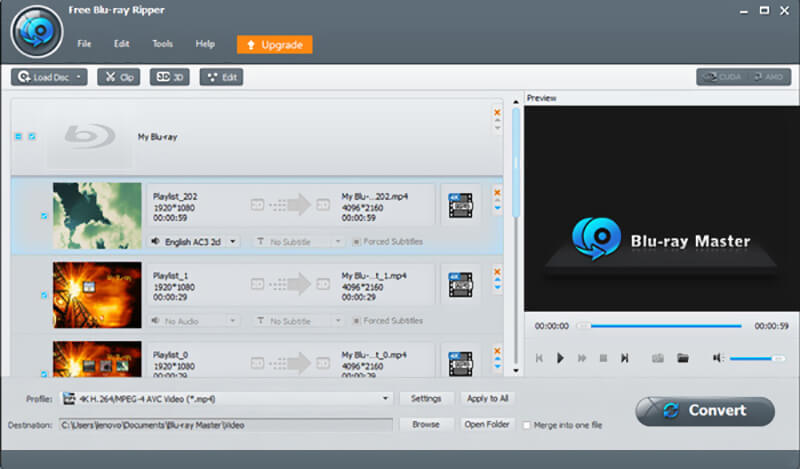
Pasul 3. Selectați filmul Blu-ray pe care doriți să îl convertiți, apoi faceți clic pe opțiunea „Profil” pentru a selecta un format de ieșire adecvat. Aici puteți alege „MP4” ca format țintă.
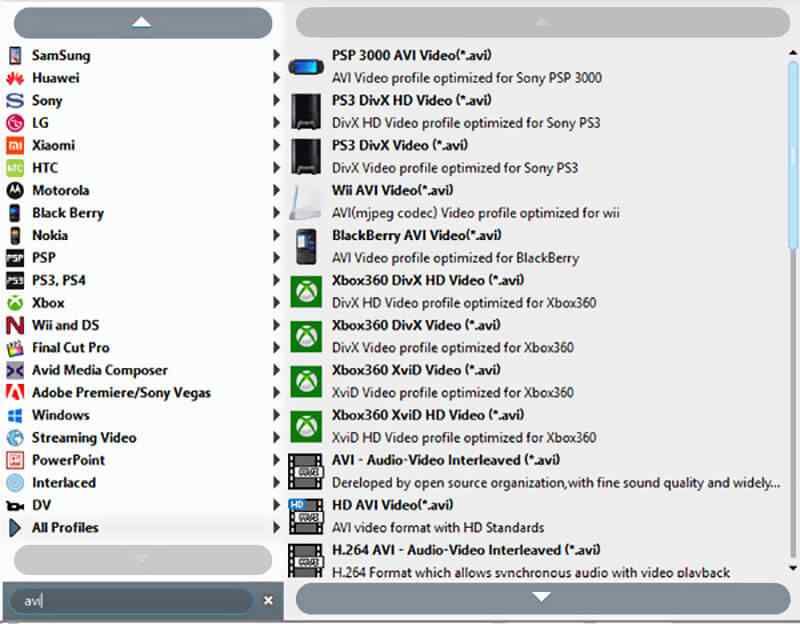
Pasul 4. În acest pas, trebuie să alegeți un hard disk potrivit pentru fișierul digital de ieșire. Apoi faceți clic pe „Conversie” pentru a rupe discul Blu-ray și a face o copie digitală.
Concluzie
Din diferite motive, o veți face convertiți Blu-ray în digital. Aici, în această postare, am împărtășit 2 moduri simple de a vă ajuta să rupeți un disc Blu-ray de înaltă calitate. Dacă doriți să eliberați copierea discului Blu-ray pe MP4, puteți alege a doua metodă. Dacă nu vă place pierderea calității videoclipurilor, puteți încerca Ripper Blu-ray. Lasă-ne un mesaj dacă mai ai întrebări.
Sfaturi pentru Blu-ray
-
Rip Blu-ray
-
Redați Blu-ray


